Ja strādājat ar programmu Microsoft Word , iespējams, jau esat atklājuši komentāru funkciju. Tā ļauj jums komentēt teksta fragmentus, nepārtraucot teksta plūsmu. Tas ir īpaši noderīgi, ja vēlaties pārskatīt dokumentus vai saņemt atsauksmes no citiem. Šajā rokasgrāmatā es jums parādīšu, kā efektīvi izveidot, paslēpt un dzēst komentārus. Sāksim.
Galvenās atziņas
- Komentāri programmā Word ir noderīgi, lai sadarbotos un pārskatītu dokumentus.
- Jūs varat pievienot komentārus konkrētiem teksta fragmentiem un vēlāk tos rediģēt.
- Ir dažādi veidi, kā parādīt, paslēpt un dzēst komentārus.
Soli pa solim
Izveidojiet komentārus
Lai izveidotu komentāru programmā Microsoft Word, vispirms atlasiet teksta fragmentu, kurā vēlaties ievietot komentāru. Pēc tam augšējā izvēlnes joslā atveriet sadaļu "Pārskats" un noklikšķiniet uz "Jauns komentārs". Parādīsies jauns komentāra lauks, kurā varēsiet ierakstīt savu komentāru. Šeit redzēsiet arī savu vārdu un izveidošanas laiku.
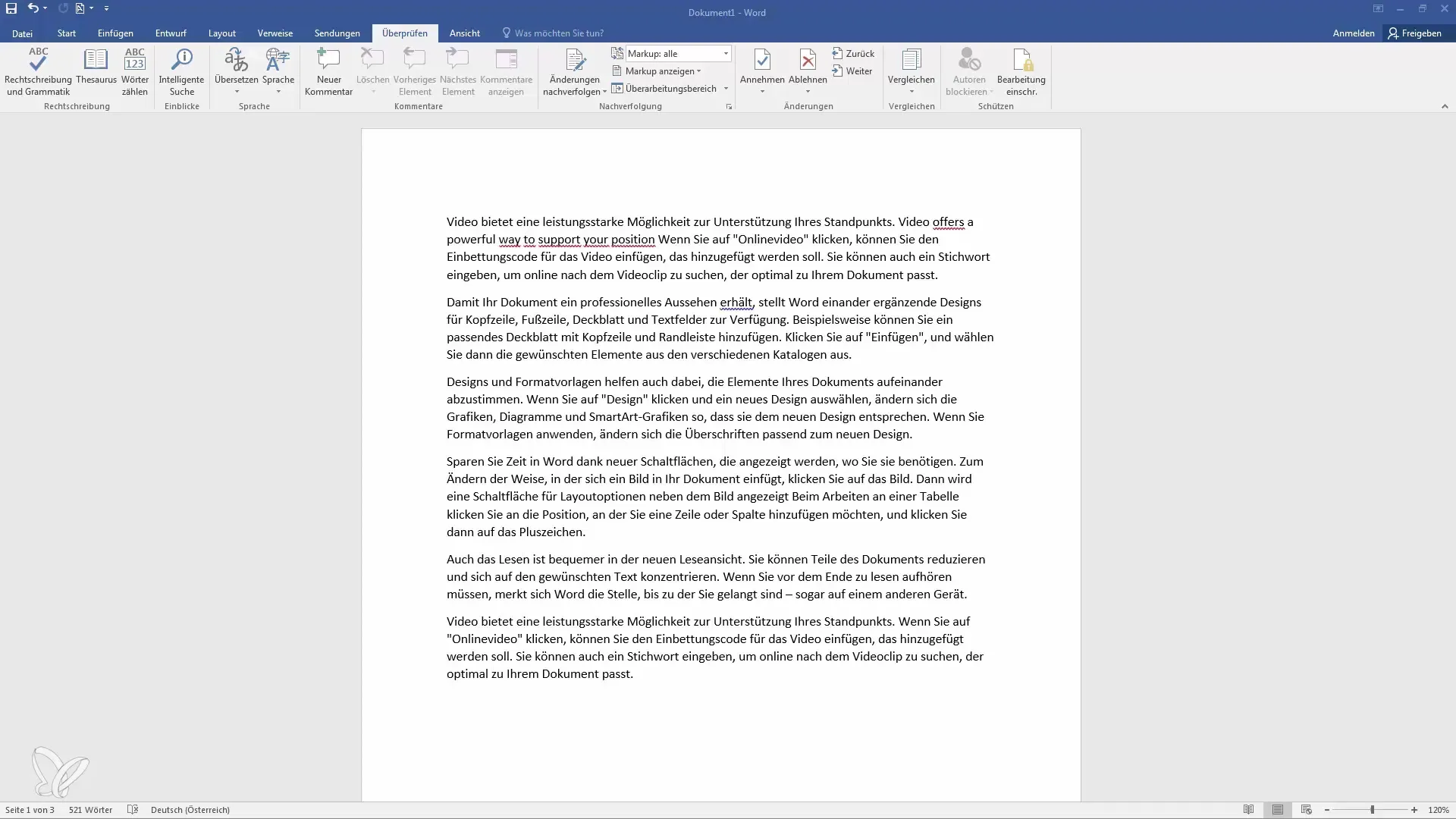
Paslēpt komentārus
Ja vēlaties izdrukāt dokumentu un nevēlaties, lai komentāri būtu redzami, varat tos paslēpt. Lai to izdarītu, dodieties uz cilni "Izsekošana" un izvēlieties opciju "Nav" sadaļā "Marķēšana". Izmantojot šo iestatījumu, komentāri netiks parādīti izdrukā, bet paliks dokumentā, lai tos varētu rediģēt.
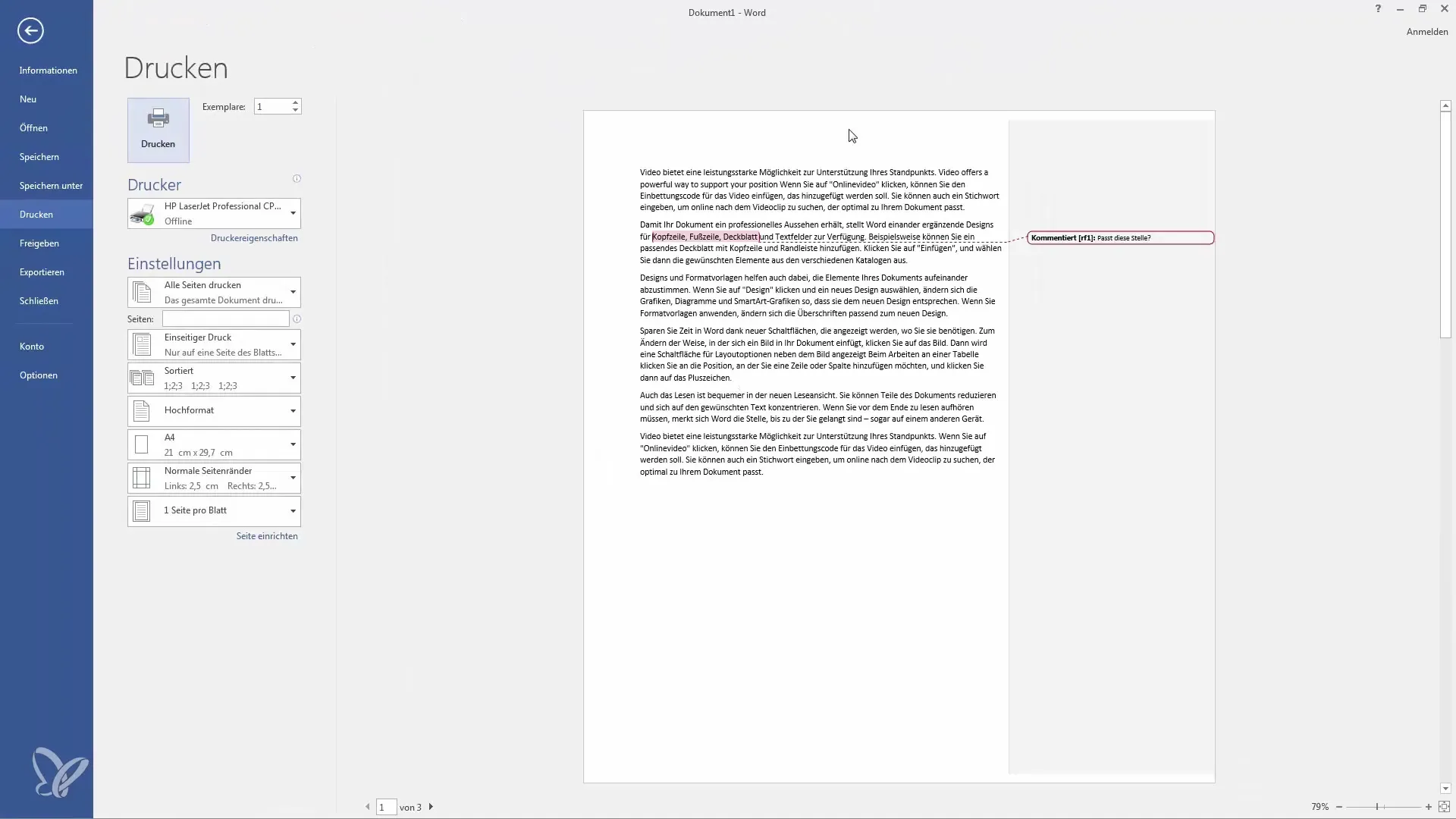
Atbildēt uz komentāriem
Ja dokumentu ar komentāriem nosūtāt kādai citai personai, tā var atbildēt uz jūsu komentāriem. Saņēmējam ir iespēja atbildēt tieši zem jūsu komentāra. Tādējādi tiek veidots sava veida dialogs, kas līdzinās tērzēšanas vēsturei. Tiek parādīts arī personas, kas atbild, vārds, lai visi zinātu, kurš tieši ir sniedzis kādu atsauksmi.

Pārvietošanās starp komentāriem
Lai uzlabotu lietotāja ērtības, pārskatot komentārus, Word piedāvā iespēju pārvietoties starp komentāriem uz priekšu un atpakaļ. Šim nolūkam var izmantot pogas "Iepriekšējais komentārs" vai "Nākamais elements". Tādējādi jums vienmēr būs pārskats par visiem komentāriem un jūs varēsiet strādāt ar tiem tādā secībā, kāda jums ir vispiemērotākā.
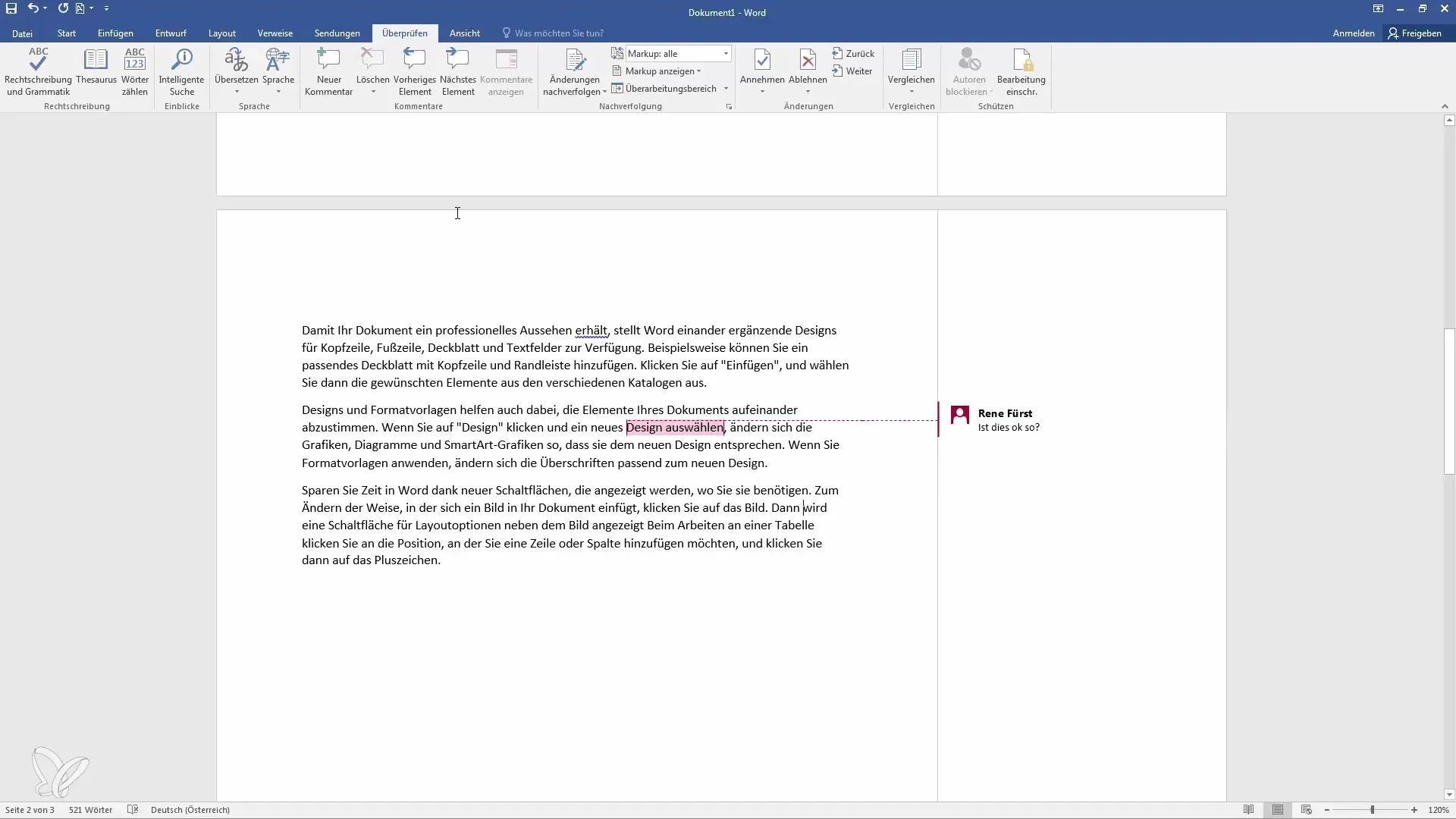
Komentāru dzēšana
Ja komentārs jums vairs nav nepieciešams, varat to viegli dzēst. Lai to izdarītu, noklikšķiniet uz attiecīgā komentāra ar kreiso peles taustiņu vai noklikšķiniet uz tā ar peles labo pogu un izvēlieties "Dzēst komentāru". Varat arī izvēlēties "Gatavs", kas paslēpj komentāru, bet neizdzēš to.
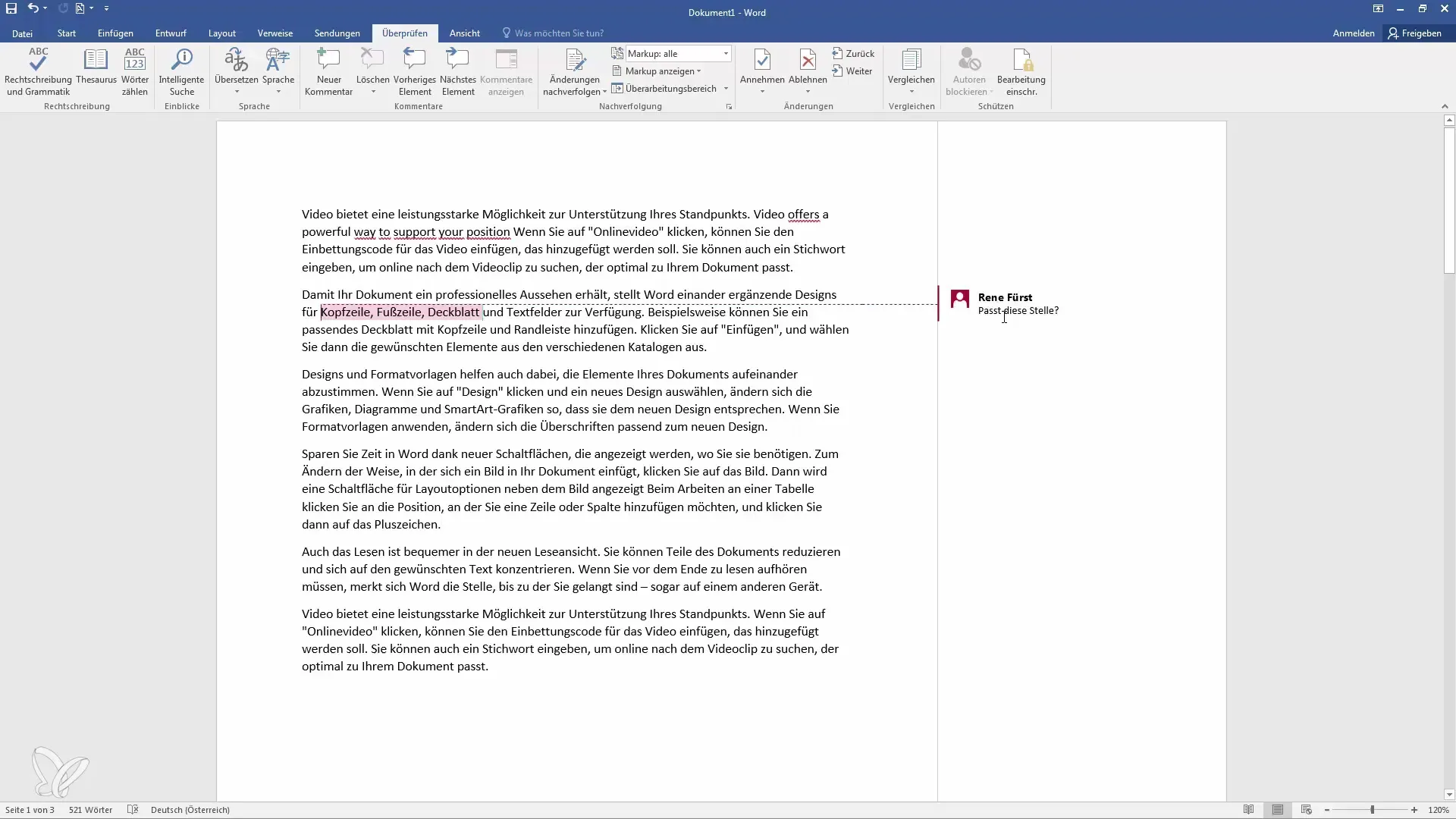
Kopsavilkums
Ievietojot, slēpjot un dzēšot komentārus programmā Word, jūs varat efektīvi pārvaldīt un uzlabot savus dokumentus. Šīs funkcijas atvieglo un padara skaidrāku sadarbību ar citiem. Es ceru, ka šī rokasgrāmata ir palīdzējusi jums labāk izmantot komentāru funkciju programmā Word.
Biežāk uzdotie jautājumi
Kā pievienot komentāru programmā Word?Atlasiet teksta fragmentu, atveriet sadaļu "Pārskats" un noklikšķiniet uz "Jauns komentārs".
Vai es varu paslēpt komentārus drukāšanas laikā?Jā, ejiet uz "Izsekošana" un izvēlieties "Nav" piezīmes, lai paslēptu komentārus.
Kā atbildēt uz komentāru? Noklikšķiniet tieši zem komentāra un ievadiet savu atbildi.
Vai es varu dzēst visus komentārus uzreiz? Jā, jūs varat dzēst visus komentārus ar vienu klikšķi vai izvēlēties atsevišķus komentārus un tos dzēst.
Kas notiek, ja es atzīmēju komentāru kā "pabeigts"?Komentārs tiek iekrāsots pelēkā krāsā un vairs nav aktīvs, bet paliek dokumentā izsekošanas nolūkos.


